觀看影片時,在某些情況下您需要快轉影片以比正常觀看速度更快。另外,也許您想跳過影片的某些部分,因為內容很長。在這種情況下,您將需要具有速度控制功能的媒體播放器的幫助。值得慶幸的是,評論可以為您提供最好的 帶速度控制的視頻播放器。所以,來這裡吧,讓我們討論一切。
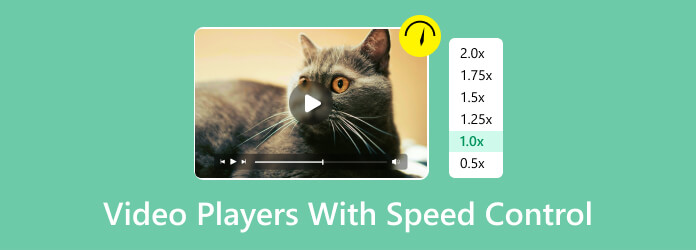
部分1。 什麼是具有速度控制的視訊播放器
具有速度控制的影片播放器可以調整影片的速度。它還可以執行向後或向前的過程。借助速度控制,您可以根據自己喜歡的速度觀看影片。因此,要了解有關具有速度控制的最佳視頻播放器的更多信息,請參閱下一節中的所有信息。
部分2。 適用於 PC 和 Mac 的帶速度控制的前 4 名視訊播放器
1 藍光播放器
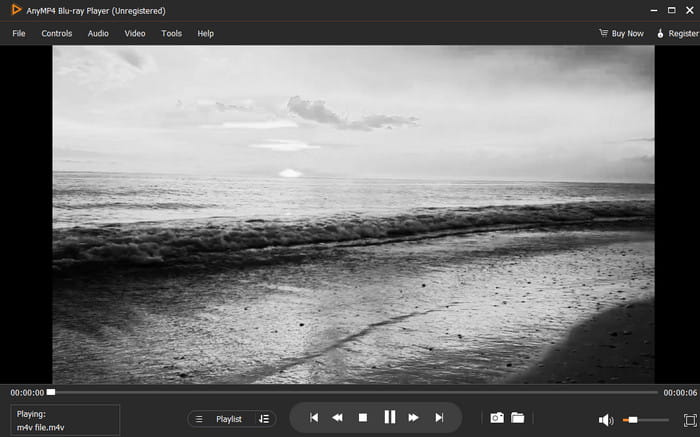
平台: Windows和Mac
如果您想在 Windows 11 和其他平台上使用具有速度控制的視訊播放器,請使用 藍光播放器。這是藍光大師選擇的離線程序。借助此可下載軟體,您可以控制影片播放的速度,尤其是速度控制。從程式的介面中,您將看到下面的播放控制項。它可以讓您有效地控制影片的速度。您可以使用「轉發」選項來加快影片播放速度。另外,如果您跳過了某些場景,您可以使用後退功能。您可以在操作藍光播放器時欣賞電影或影片。除此之外,該程式還可以提供易於理解的佈局,這使得用戶更容易導航。此外,它還具有您可以享受的快照功能。它可以讓您在影片播放時捕捉您最喜歡的場景。因此,您可以嘗試使用這個具有速度控制的免費視訊播放器。
免費下載
前往Windows
安全下載
免費下載
對於macOS
安全下載
優點
- 程式的調速功能操作簡單。
- 它可以播放各種視訊文件,如 AVI、MP4、MKV、WMV、FLV 等。
- 介面很簡單,非常適合所有使用者。
- 它可以在 Windows 和 Mac 電腦上下載。
- 該程式提供快照功能來捕捉您最喜歡的電影場景。
- 它可以播放高品質的視頻,例如 1080p 和 4K 解析度。
缺點
- 對於更高級的功能,購買該程式是正確的工具。
2 VLC Media Player
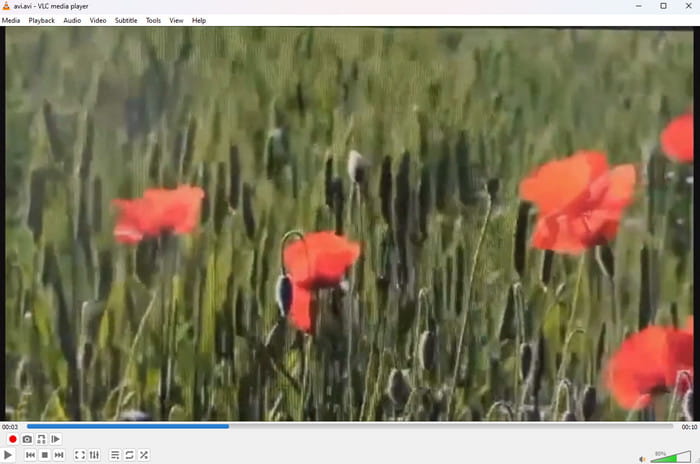
平台: Windows和Mac
如果您仍在尋找另一個具有速度控制功能的有用影片播放器,請嘗試 VLC Media Player。該程式是 Windows 和 Mac 上最常用的媒體播放器之一。憑藉其可訪問性,無論您的裝置上有什麼作業系統,您都可以獲得該程式。那麼,就具有速度控制功能而言,VLC也是有能力的。透過其播放控件,您可以在影片播放過程中變更影片的速度。您所需要做的就是導航到“播放”>“速度”選項。然後,您可以將視訊速度比正常視訊速度快 1.50 倍。然而,我們不能掩蓋的是,在視訊播放體驗方面存在一些缺陷。有時會出現一些故障或崩潰,可能會打擾用戶觀看影片。此外,在某些情況下視訊顏色不準確。
優點
- 程式的速度控制運作良好。
- 它可以提供更多功能,例如影片裁剪、更改影片顏色和調整亮度。
- 該軟件是免費的。
缺點
- 使用者介面具有多種功能,這可能會讓非專業人士感到困惑。
- 將其安裝到電腦上是一個漫長的過程。
- 介面也需要升級,使其更加吸引人。
3 SMPlayer播放器
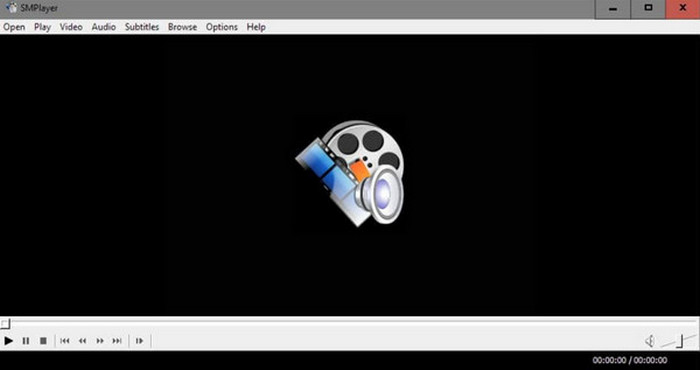
平台: Windows和Mac
您可以信賴的最後一個具有速度控制功能的視訊播放器是 SMPlayer播放器。該軟體可免費下載到您的 Mac 和 Windows 裝置。它也是一款出色且適應性強的媒體播放器,可以提供很多功能。其核心功能是播放各種媒體檔案。它包括視頻、音樂、音軌等等。使用此程序,您可以有效且流暢地更改視訊速度。在速度控制方面,您可以根據所需的速度將視訊速度變更為 1%、4%、10% 等。這樣,您就可以以您喜歡的視訊速度觀看影片。您所需要的只是在使用者介面下方導航其播放控制項。但是,您必須知道一些缺點。有時,您在觀看電影時可能會遇到錯誤。另外,該程式無法傳輸影片。
優點
- 使用速度控制功能時表現良好。
- 該程式下載起來很簡單。
- 它可以在 Windows 和 Mac 上存取。
缺點
- 有時在播放影片時會出現錯誤。
- 串流視訊功能不可用。
4 Video Converter Ultimate
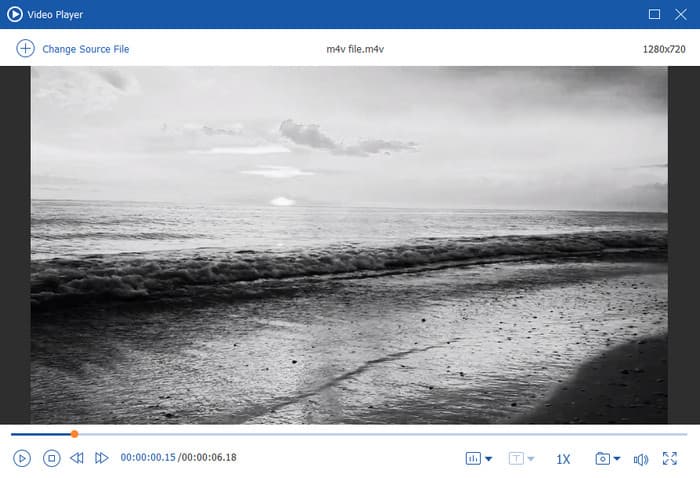
平台: Windows和Mac
Video Converter Ultimate 程式具有視訊播放器功能,能夠加速您的影片。使用此功能時,您可以將影片速度提高到原始影片速度的 2 倍。您還可以將視訊速度設定為0.125×,這是視訊播放器功能的最低視訊速度。除此之外,您還可以使用各種播放控制來幫助您控制影片。您可以使用暫停、播放、後退和前進按鈕,間隔 5 秒。這樣,您就可以確保視訊加速是有效的。
免費下載
前往Windows
安全下載
免費下載
對於macOS
安全下載
優點
- 它可以流暢地播放影片。
- 它可以將視訊速度比原始視訊速度快 0.125 倍到 2 倍。
- 用戶界面很簡單。
- 它提供了各種播放控件,例如暫停、播放、向後和向前。
缺點
- 取得付費版本以獲得更多高級功能。
部分3。 具有速度控制功能的行動裝置前 4 名影片播放器
1 BSPlayer
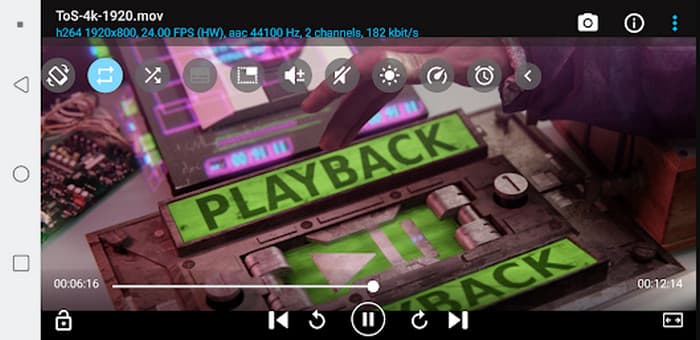
平台: Android
如果您想要具有速度控制的視訊播放器應用程序,請使用 BSPlayer。該應用程式能夠在您的Android手機上有效地播放各種視訊和音訊。它還可以將您的視訊速度比標準視訊速度快 4 倍。此外,您還可以使用該應用程式播放高品質的視頻,例如 1080p、4K 等。
優點
- 它可以將視訊速度更改為平均速度的 4 倍。
- 該應用程式還能夠播放高品質影片。
缺點
- 該應用程式僅適用於 Android 裝置。
2 KMPlayer
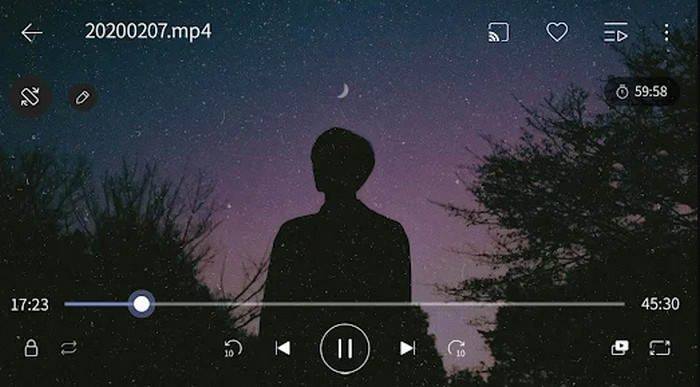
平台: iOS
KMPlayer 是您可以在手機上獲得的另一個具有速度控制的視訊播放器。該應用程式還可以播放4K視頻,使其成為一個有趣的應用程式。此外,它還可以使用播放速度設定來更改視訊速度。透過設置,播放器可以提供比正常速度快 0.5 倍、1.0 倍到 2 倍的預定義速度。因此,如果您正在尋找可以更改視訊速度的應用程序,請考慮將其下載到您的裝置上。
優點
- 它可以使用應用程式的播放速度設定來更改視訊速度。
- 該應用程式支援 4K 影片。
缺點
- 該應用程式的文件很大。
- 安裝和設定過程需要時間。
3 MXPlayer
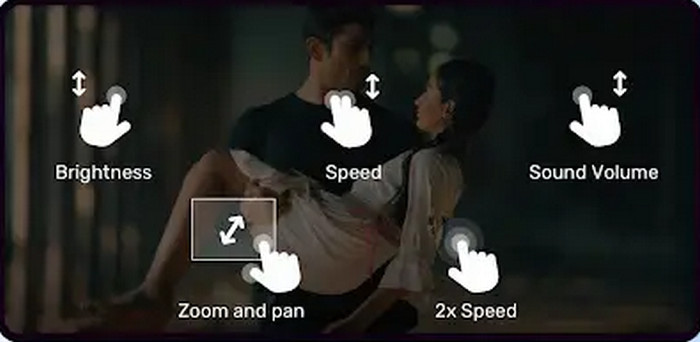
平台: Android
另一個具有速度控制的視訊播放器應用程式是 MXPlayer。它允許您觀看具有各種文件格式的不同影片。此外,MXPlayer 還能夠提供基本的編輯工具。它包括改變視訊速度的功能。借助其速度控制功能,您可以輕鬆更改影片的速率。該應用程式可讓您將視訊速度比平均視訊速度快 0.5 倍到 2 倍。這樣,您可以在使用應用程式時選擇您喜歡的視訊速度。
優點
- 它可以將視訊速度從 0.5 倍提高到 2 倍。
- 它可以播放具有準確視訊顏色的影片。
缺點
- 媒體播放器有一個複雜的介面。
- 播放影片時出現一些故障。
- 加快視訊速度可能會影響音訊品質。
4 MPV播放器
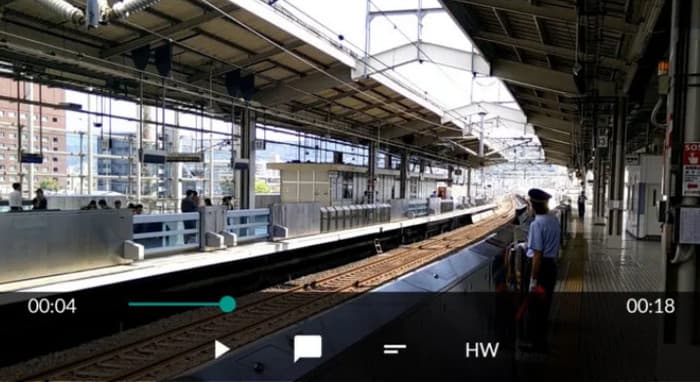
平台: Android
您還可以使用 MPV播放器 作為具有速度控制的視訊播放器。該應用程式允許您使用其速度控制功能快速轉發影片。您可以將視訊速度提高高達 10%,使其成為 Android 裝置的理想應用程式。它還可以支援多種視訊格式,以增強用戶的觀看體驗。它包括 MP4、MOV、FLV 等。它甚至可以流暢地播放視頻,這對所有用戶來說都是個好消息。
優點
- 改變視訊速度是有效的。
- 它可以播放各種檔案格式的影片。
- 它可以流暢地播放影片。
缺點
- 它僅適合專業用戶。
- 它需要高規格的手機。
部分4。 如何更改視訊速度
如果您想更改視訊速度,請使用 Video Converter Ultimate,由藍光大師精選。它允許您將視訊速度提高 8 倍。此外,更改影片速度很簡單,這對所有用戶都有好處。它還具有快速的導出過程,只需幾秒鐘即可獲得您想要的結果。此外,您還可以享受程式的各種功能。它包括轉換視訊和音訊、編輯、合併、校正顏色等等。因此,Video Converter Ultimate 是您可以信賴的最強大的離線程序之一。因此,如果您想開始並了解如何更改視訊速度,請使用以下步驟。
步驟二下載 Video Converter Ultimate 在您的 Windows 或 Mac 電腦上。之後,立即安裝並啟動它。
免費下載
前往Windows
安全下載
免費下載
對於macOS
安全下載
步驟二從頂部介面轉到“工具箱”選項。然後,捲動並選擇視訊速度控制器選項。
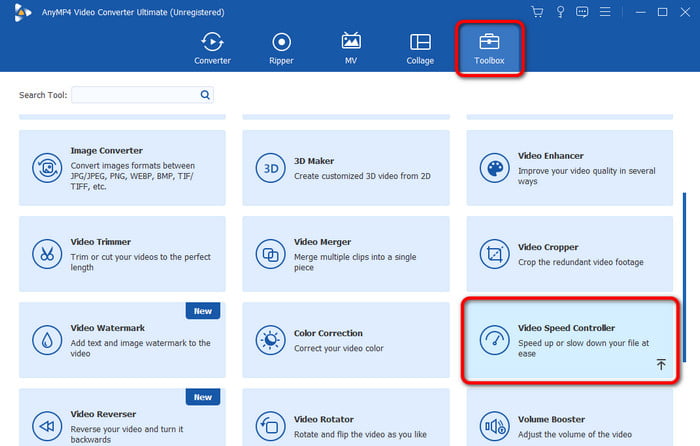
步驟二之後,按一下加號從電腦資料夾插入要編輯的影片。
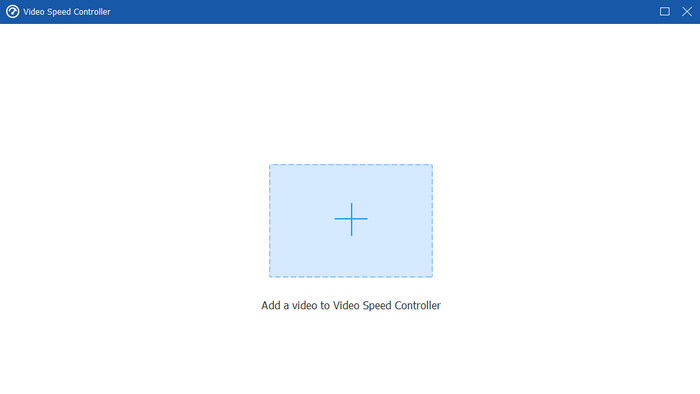
步驟二然後,選擇您喜歡的視訊速度。您可以選擇速度提高 8 倍。完成後,按一下「匯出」開始將影片儲存到電腦上。
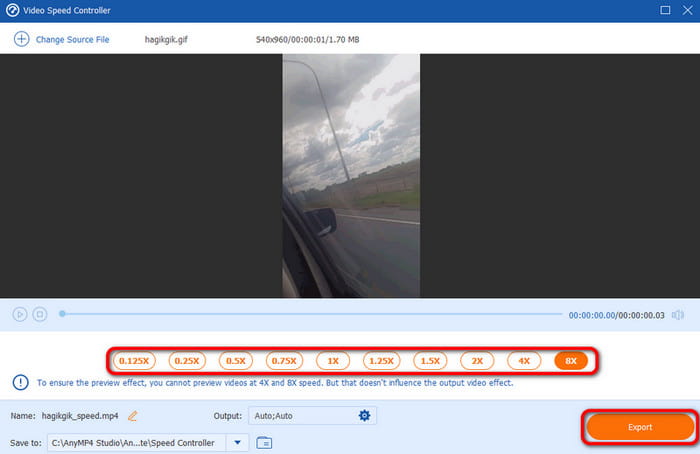
部分5。 有關速度控制視訊播放器的常見問題解答
-
VLC 有速度控制嗎?
絕對是的。如果您想更改影片的速度,您只需使用播放控制即可。這樣,如果您想更快地觀看視頻,可以使用這些功能。
-
Windows Media Player 有速度控制嗎?
絕對沒錯。如果您想使用 Windows Media Player 變更影片速度,請導覽至播放速度設定。然後,您可以選擇如何更改視訊速度。
-
視訊速度控制器安全嗎?
是的。視訊速度控制器只能讓您根據需要更改視訊速度。除此之外,僅此而已。因此,如果您想讓影片變慢或變快,視訊速度控制器是最佳選擇。
總結
好吧,就這樣吧。你已經探索了最好的 帶速度控制的視頻播放器 在 Windows、Mac 和行動裝置上。另外,如果您想將視訊速度提高 8 倍,請使用 Video Converter Ultimate,由藍光大師精選。它有一個簡單的過程來改變視訊速度,使其適合所有用戶。
藍光大師的更多內容


